重装后小白装机pe进不去的原因
- 分类:教程 回答于: 2022年12月19日 12:24:00
工具/原料:
系统版本:win10
品牌型号:华硕VivoBook14
软件版本:小白一键重装系统v2022.3.6
小白装机pe进不去的原因
1、U盘本身的原因:
直接更换一个新的U盘重新制作启动盘看下是否可以进入PE,我之前的U盘启动盘就是部分电脑识别,部分电脑不识别,也就是电脑认U盘了。
2、PE系统本身的问题
假如U盘没有问题,那么可能就是PE系统本身问题,可以更换其他U盘启动盘制作工具重新制作U盘启动盘,然后重新进入PE试试。
u盘装系统进不了pe系统的解决方法:
1.u盘装系统进不了pe系统我们需要重新制作一个靠谱的u盘系统,首先,打开小白一键重装系统,点击【制作系统】再插入u盘,点击【开始制作】。
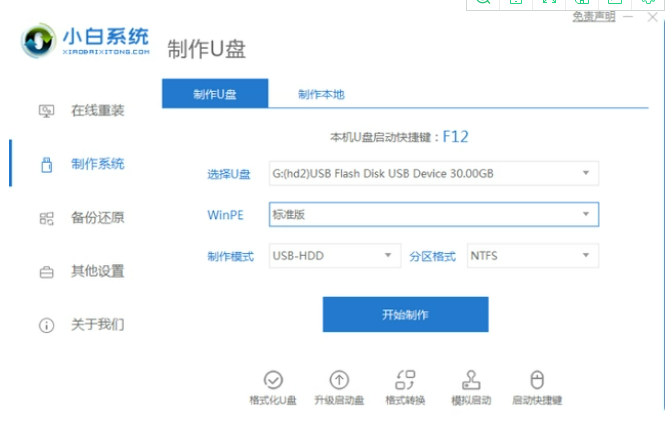
2.选择好你想要安装的系统,点击【开始制作】。
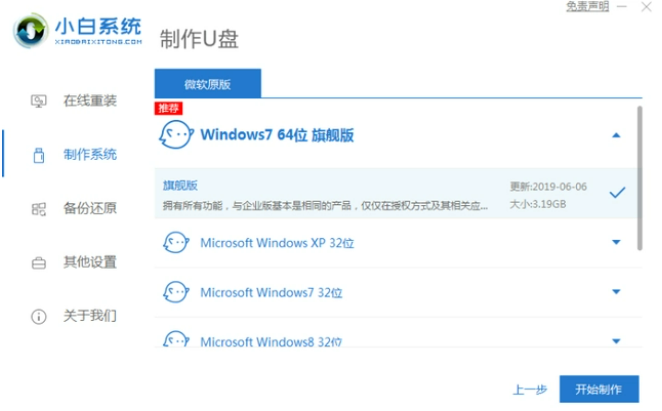
3.正在下载系统安装所需要的环境中,请耐心等待。
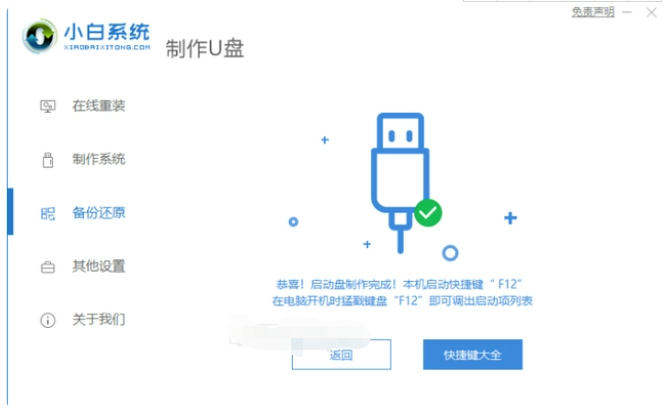
4.等待启动盘制作完成。
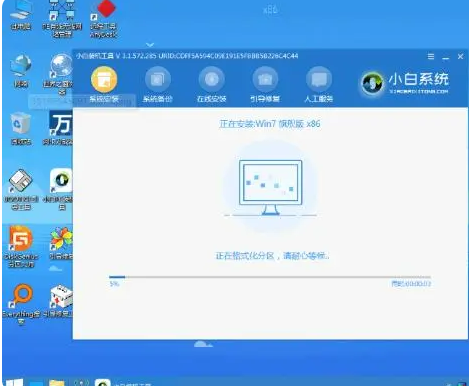
5.这时可以点击【快捷键大全】预览品牌的启动热键。
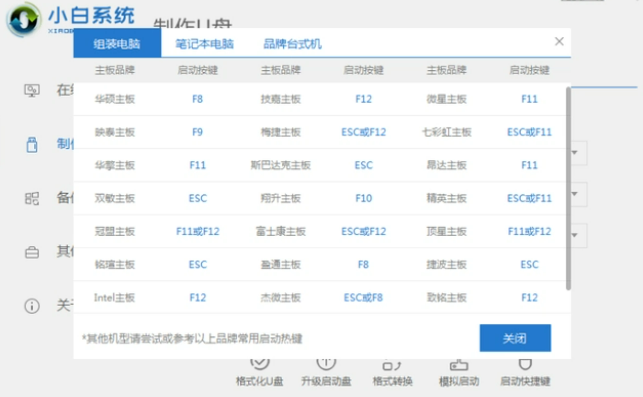
6.接着插入u盘启动盘,电脑开机按启动键进入u盘启动项,选择第一项u盘pe系统进入。

7.进入u盘pe后,就可以重新打开小白装机工具进行安装系统到c盘,等待系统安装完成后,按照提示拔掉u盘重启,最终会进入新系统界面。
总结:以上就是小编今天给大家解答的小白装机pe进不去的原因以及解决方法,希望可以帮助到大家。
 有用
26
有用
26


 小白系统
小白系统


 1000
1000 1000
1000 1000
1000 1000
1000 1000
1000 1000
1000 1000
1000 1000
1000 1000
1000 1000
1000猜您喜欢
- bits服务开启方法2015/07/07
- 系统重装是什么意思2022/08/07
- 磁盘重装系统如何操作2023/03/03
- 重新装了系统后读不了U盘2016/10/10
- 官方正版win10下载地址方法介绍..2021/10/31
- 电脑不停的安装流氓软件怎么办..2021/08/14
相关推荐
- 电脑自动黑屏怎么取消2022/10/27
- pdf软件有哪些2023/04/11
- 红米重装系统教程图解2023/02/06
- Windows优化大师使用技巧2015/07/07
- 演示无忧一键重装系统xp教程..2021/05/29
- 启用休眠提示拒绝访问2015/07/08

















